La pagina Account e utenti, che si trova nella scheda Configurazione, include impostazioni globali per gestire l'account Portale partner e gli utenti che vi hanno accesso.
Account
La scheda "Account" ti consente di visualizzare il tuo ID partner (noto anche come ID aggregatore) che ti è stato assegnato quando hai iniziato l'integrazione. Puoi anche visualizzare lo stato di onboarding del tuo account.
Nome account
Puoi visualizzare il nome del tuo account, che è anche il nome del brand predefinito.
Stato integrazione
Lo stato di integrazione (attivazione / disattivazione) viene visualizzato qui. Se l'integrazione è stata disattivata automaticamente a causa di problemi rilevati da Prenota con il sistema di monitoraggio di Google, dopo aver risolto il problema sottostante, puoi provare a riattivare l'integrazione utilizzando l'opzione per riattivarla. Gli utenti con i ruoli di amministratore e di editor possono riattivare l'integrazione. Attendi qualche minuto dopo aver fatto clic su questo pulsante per riattivare l'integrazione.
Utenti
Esistono quattro tipi di utenti del portale partner: sola lettura, amministratore, editor e tester
- Sola lettura: è possibile leggere solo i dati dell'account e i commercianti
- Editor: può leggere e modificare i dati dell'account e i commercianti
- Amministratore: può leggere e modificare i dati dell'account e i commercianti, nonché gestire gli utenti dell'account
- Tester: può testare l'integrazione prima del lancio (solo per i partner end-to-end per l'ordinazione di cibo)
Aggiunta di nuovi utenti
Per aggiungere un utente al Portale partner, segui questi passaggi:
- Vai al portale partner e visita la sezione "Account e utenti"
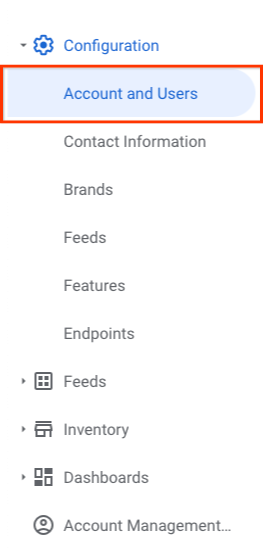
- Vai alla scheda "Utenti" e fai clic su "+ AGGIUNGI UTENTE"
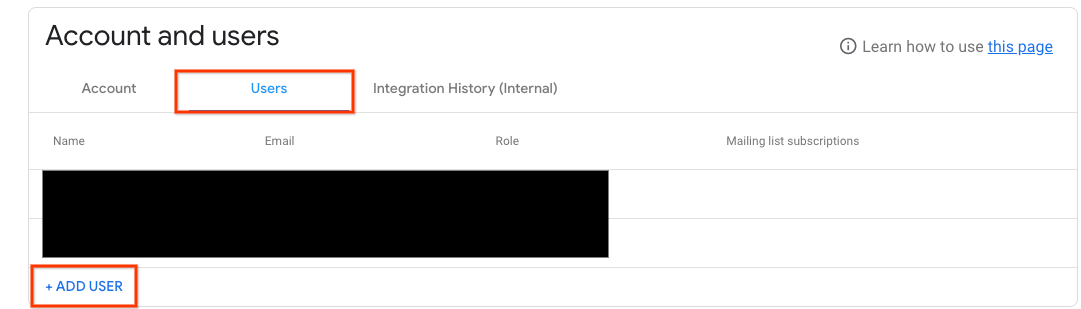
- Inserisci il nome, l'indirizzo email, il ruolo e le iscrizioni alla mailing list per l'utente qui, poi fai clic su Invia
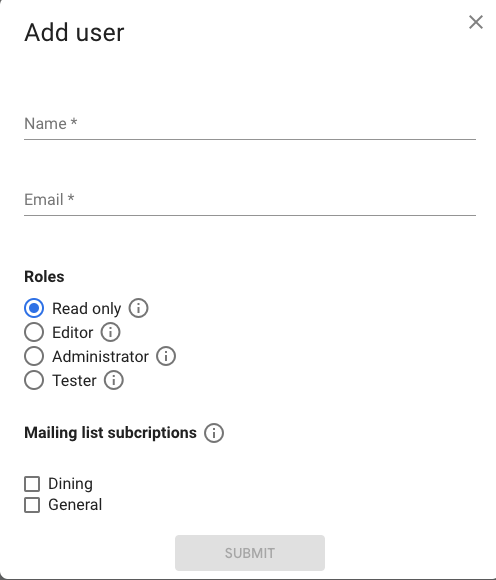
Tutti gli utenti del portale partner devono utilizzare un Account Google. Se usi Gmail, o se la tua organizzazione utilizza G Suite, il tuo indirizzo email è già un Account Google. Per creare un Account Google con un altro indirizzo email, consulta Creare l'Account Google.

